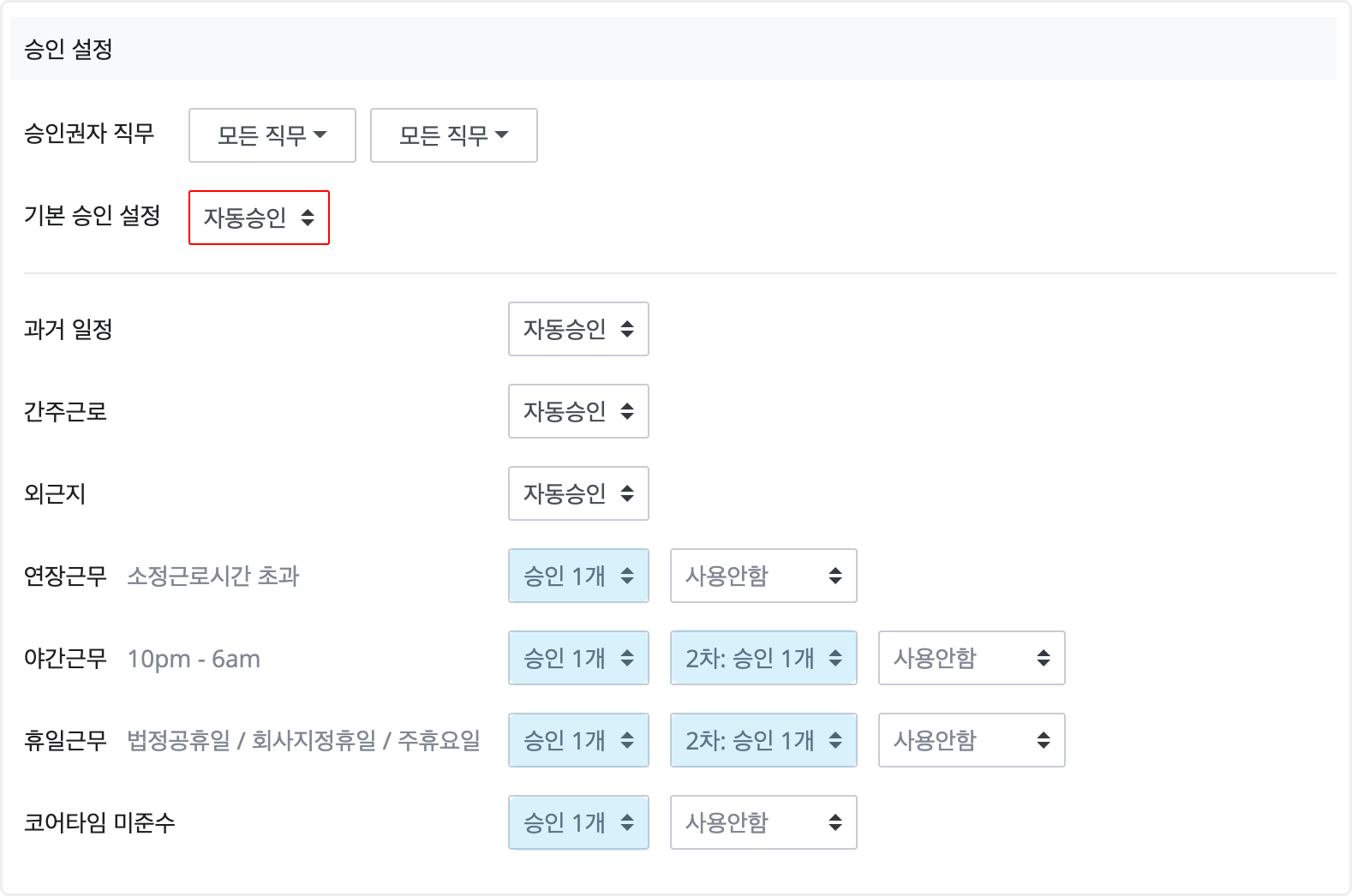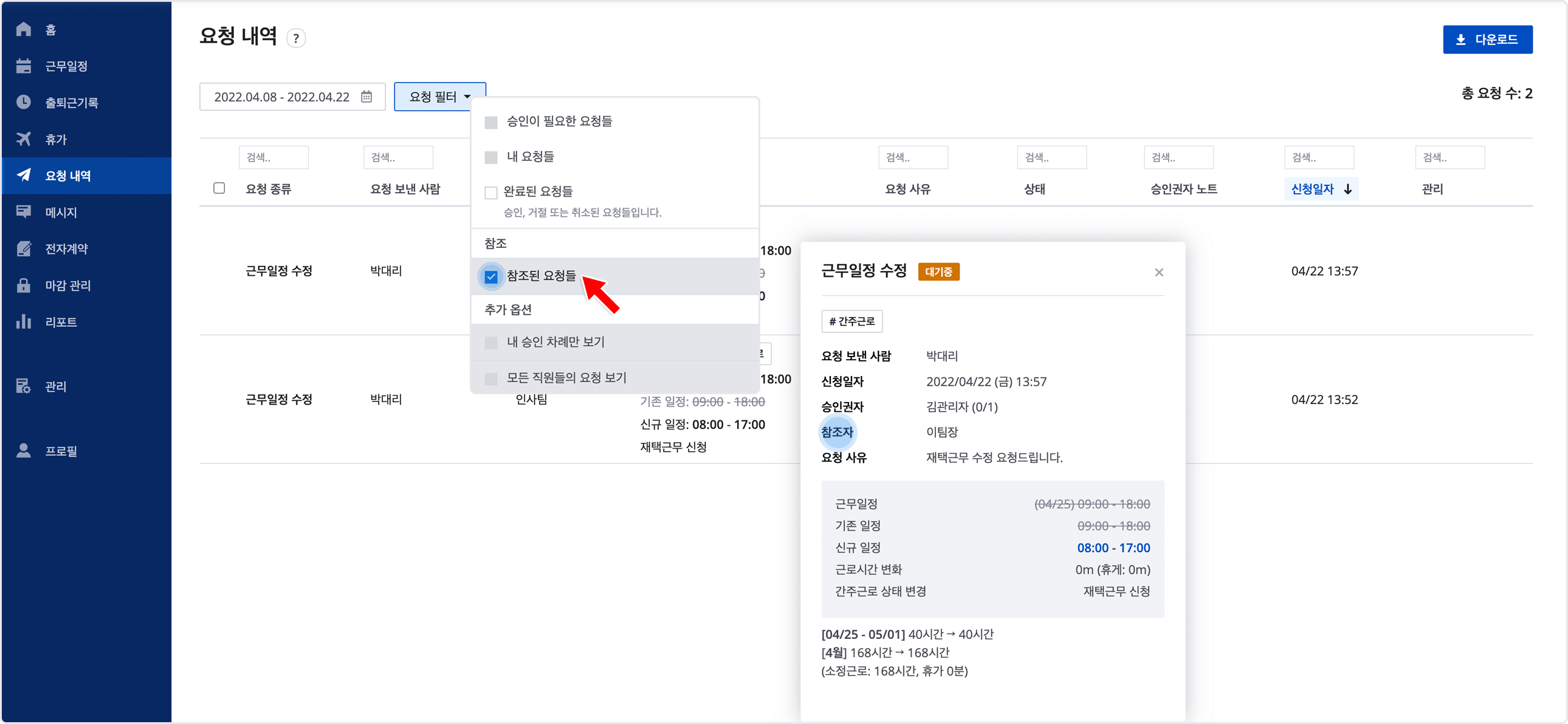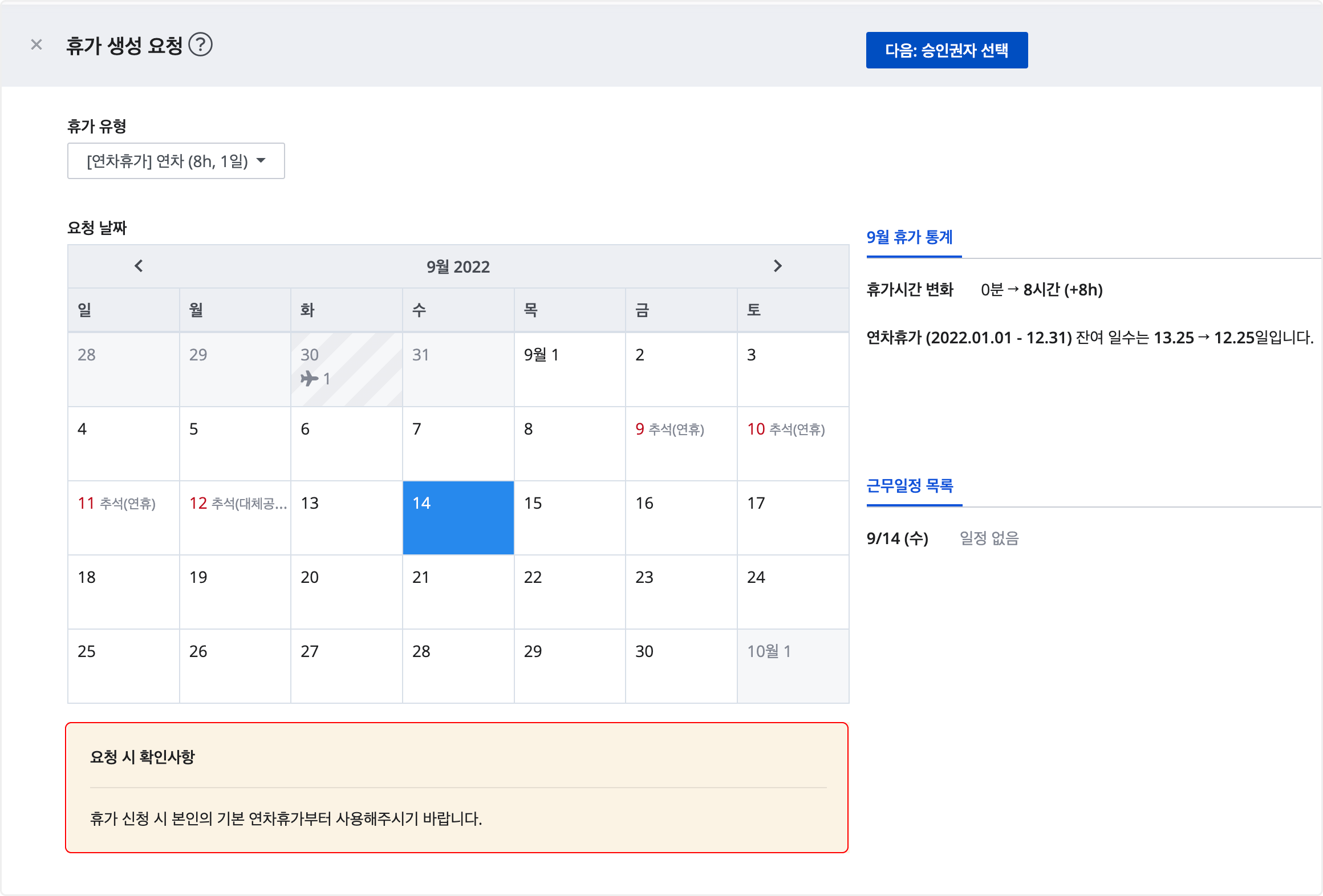승인 규칙 활용 방법에 대한 FAQ
업데이트 날짜: 2024-11-04
시프티에서는 승인 규칙을 통해 회사의 규정에 맞도록 관리자의 승인 차수를 설정하고 다양한 승인 체계를 반영할 수 있습니다.
실제 회사에서 자주 사용하는 사례들을 통해 승인 규칙 활용 방법을 알아봅시다.
💡 참고
승인 규칙에 대한 기본 설명은 아래의 도움말을 참고해주세요.
• 승인 규칙 설정하기
• 자동승인 설정하기
1. 특정 상황에서만 관리자의 승인이 필요하도록 설정하는 방법
Q.
회사에서 기본적으로 자동승인을 통해 자유롭게 요청을 승인 받는데요.
특정 상황에서만(연장근무, 야간근무, 휴일근무, 코어타임 미준수 등 ⋯) 관리자의 승인이 필요하도록 설정하고 싶습니다.
A.
승인 규칙 추가/수정하기 > 승인 설정 에서 케이스별로 필요한 승인 차수를 설정할 수 있습니다.
위와 같이 설정한다면, 기본적으로는 요청이 자동승인되지만 각 특이 케이스에 해당하는 요청인 경우에는 관리자의 1차 승인 혹은 2차 승인이 필요하게 됩니다. 이처럼 필요에 따라 기본 승인 설정 방식과 각 특이 케이스별로 필요한 승인 차수를 맞춤 설정할 수 있습니다.
2. 회사 직무별로 다른 승인 체계 반영하는 방법
Q.
같은 팀에서도 사원, 대리, 과장, 팀장 등 직무에 따라 적용되는 승인 체계가 다 다릅니다.
사원은 3차 승인, 대리는 2차 승인, 과장은 1차 승인만 필요하도록 설정할 수 있을까요?
A.
회사 내 직무별로 다른 승인 체계를 적용할 수 있습니다.
직무별로 다른 승인 차수가 적용될 수 있도록 '승인 규칙 추가하기'를 눌러 각 직무별로 새로운 승인 규칙을 추가하세요.
위와 같이 설정한다면, 사원 직무는 근무일정 수정 요청 시 기본 승인 설정에 따라 3차 승인까지 필요합니다.
동일한 요청 시, 대리 직무는 기본 승인 설정에 따라 2차 승인까지만 필요하게 됩니다.
💡 참고
기본으로 설정되어 있는 승인 규칙의 우선순위는 999로 되어있습니다.
동일한 직무에 적용되는 승인 규칙이 여러개 있다면, 우선순위로 적용되어야 할 규칙을 정할 수 있습니다.
(예: 1과 2 중, 1이 우선 적용됨)
이처럼 회사 내 직무별로 다른 승인 차수를 적용할 수 있습니다.
사원, 대리, 과장 같은 직무 뿐만 아니라 파견직, 계약직 등 여러 직군별로 다른 승인 체계가 필요한 경우에도 마찬가지로 직무로 구분하여
각 직무별로 적용할 승인 규칙을 새로 추가해주세요.
3. 요청을 승인할 수 있는 별도 관리자 설정 방법
Q.
저희 회사에서는 각 팀의 팀장에게만 승인 권한이 있습니다. 팀장 권한만 요청을 전송할 수 있도록 설정할 수 있을까요?
A.
요청별로 특정 직무에게만 승인 권한이 있도록 설정할 수 있습니다.
승인 규칙 설정 화면 중앙의 승인권자 직무에서 해당 요청을 받을 수 있는 권한을 가질 직무를 선택하세요.
위와 같이 '팀장'을 승인권자 직무로 설정한다면, 직원들은 해당 요청 전송 시 각 팀에서 ‘팀장’ 직무를 가진 관리자만을 선택해 요청을 전송할 수 있습니다.
💡 참고
단, 모든 요청/승인에 대한 권한은 기본적으로 시프티 내 관리자 권한을 따릅니다.
(예: '최고관리자' 권한이 팀장 직무인 '조직관리자' 권한에게 요청을 전송할 수는 없음)
4. 과거 표시가 붙는 요청의 기준은 무엇인가요?
Q.
근무일정 수정 요청을 전송하는데, 과거 태그가 표시되었습니다. 과거 태그가 붙는 기준은 무엇인가요?
A.
근무일정, 휴가, 출퇴근기록 관련 ‘과거의’ 요청을 전송할 때 '과거 태그'가 표시되도록 관리자가 설정할 수 있습니다. 요청을 보내는 '현재 시점'에 관리자가 설정한 분, 시간, 일 유예기간이 지나는 경우, ‘과거’ 태그가 표시됩니다.
과거 태그 유예기간을 '1일'로 설정 시, 과거 태그가 붙는 기준은 다음과 같습니다.
- 현재 시간 17:43 일 때, 17:50 - 19:00 근무일정을 수정하면 #과거 태그 붙지 않음 (1일 이내이므로)
- 현재 시간 17:43 일 때, 17:30 - 19:00 근무일정을 수정하면 #과거 태그 붙음 (1일 이후이므로)
💡 참고
만약, 해당 기능을 사용하지 않는다면, '0분'을 기준으로 과거 태그가 표시됩니다.
5. 요청에 대한 참조자 설정 방법
Q.
저희 회사에서는 요청 전송 시 반드시 참조(c.c)를 걸어야 하는데 참조자를 설정할 수 있나요?
A.
요청별로 참조가 필요한 직무를 설정할 수 있습니다.
승인 규칙 설정 화면 하단의 참조 설정 > 참조자 직무에서 해당 요청 전송 시 참조가 필요한 직무를 선택하세요.
예를 들어, ‘팀장’ 직무를 설정할 경우 해당 요청을 전송할 때 참조자로 각 팀에서 ‘팀장’ 직무를 가진 직원을 선택할 수 있습니다.
참조자가 필요한 요청이라면 반드시 1명 이상의 참조자를 선택해야 요청을 전송할 수 있습니다.
승인이 완료되면, 참조자도 함께 승인 완료에 대한 알림 메일을 받게 됩니다.
관리자 권한인 경우 요청 내역 > 요청 필터 > 참조된 요청들에서 본인이 참조된 요청 내역들을 자세히 확인할 수 있습니다.
💡 요청에 첨부된 이미지 열람 여부
참조된 요청에 이미지가 첨부되어 있는 경우, 관리자 권한의 참조자는 이미지 열람이 가능하나 직원 권한의 참조자는 이미지 열람이
불가합니다.
6. 요청 사유 설정 방법
Q.
요청을 보낼 때 직원이 반드시 요청 사유를 적을 필요가 없는데 없애는 방법이 있나요?
A.
관리자의 승인이 필요한 요청의 경우, 직원의 요청 사유 기입이 필요하도록 기본 설정되어 있습니다.
다만 설정을 통해서 요청 사유 필수 여부를 선택할 수 있습니다. 요청 사유 기입이 필요 없다면, 승인 관리 페이지에서 각 요청 하단의
사유 필수 여부 체크박스를 해제해주세요.
7. 요청 시 확인사항 설정하기
Q.
요청을 보낼 때 반드시 확인해야 할 사항을 안내할 수 있을까요? 휴가를 신청할 때 기본 연차휴가부터 사용하도록 안내 문구를 넣고 싶어요.
A.
요청을 보낼 때 주의해야할 사항 등을 안내하고 싶다면 요청 시 확인사항 기능을 활용할 수 있습니다.
하단의 요청 시 확인사항 옵션을 체크한 뒤 해당 요청 사용 시 안내가 필요한 사항을 기입해주세요.